Add application shortcuts to Linux desktop.
想要將程式、檔案、資料夾放到Linux桌面,建立捷徑,方便日後存取嗎?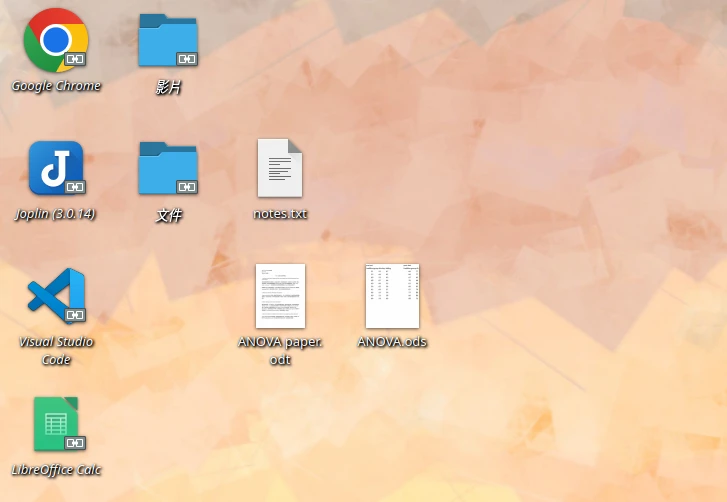
大部分遵守XDG規範的Linux桌面環境,其實就是一個資料夾,開啟檔案管理器可看到,絕對路徑位於/home/使用者名稱/Desktop或/home/使用者名稱/桌面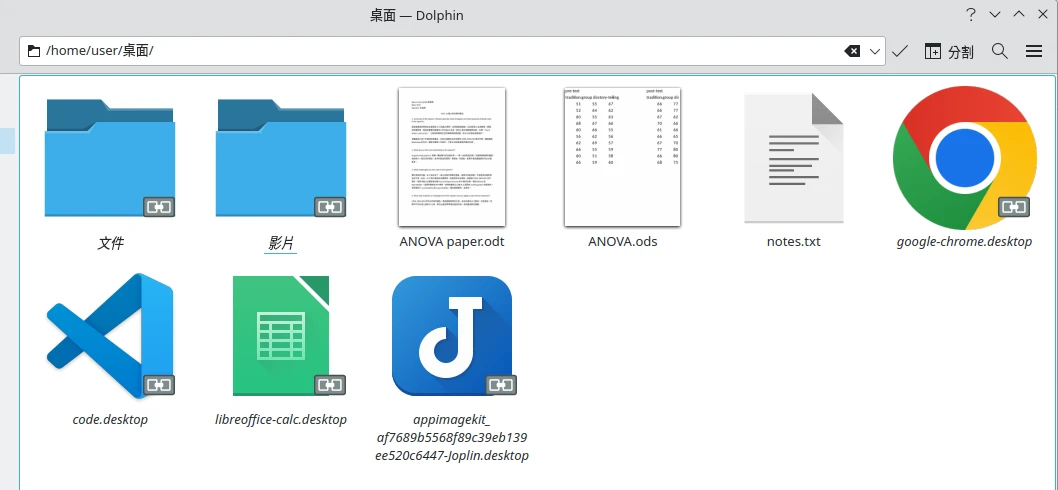
那麼要在桌面新增應用程式或者檔案的捷徑,可以說是非常簡單的操作!
注意:當你新增捷徑到桌面的時候,僅僅是用一個檔案指向位於另一個資料夾的檔案而已,而非複製一份檔案到桌面。所以把捷徑刪除,原本資料夾的程式並不會跟著刪除。若要解除安裝程式,應當使用套件管理器。
1. 用圖形介面新增桌面捷徑#
GNOME#
適用Ubuntu、Debian、Fedora、RHEL、Rocky Linux等預裝GNOME的發行版。
GNOME 40以上版本預設是不能在桌面新增任何檔案的,大概開發者認為反正桌面都會被視窗擋住就把這功能刪了。 連RHEL的官方文件都叫你自行裝擴充功能才能在桌面新增檔案。而Ubuntu的GNOME之所以能夠新增桌面檔案,是因為它的GNOME為特製版。
如果安裝的是原版GNOME,必須先安裝Extension Manager,再安裝
Desktop Icons NG的擴充功能,如此一來桌面才會出現圖示。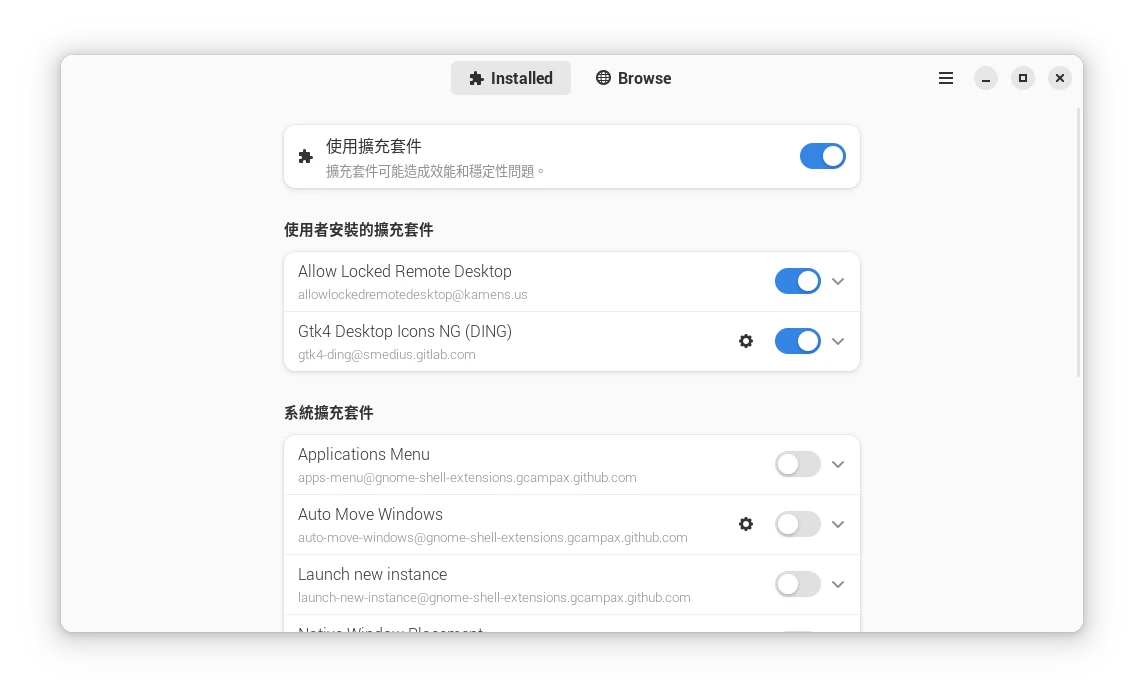
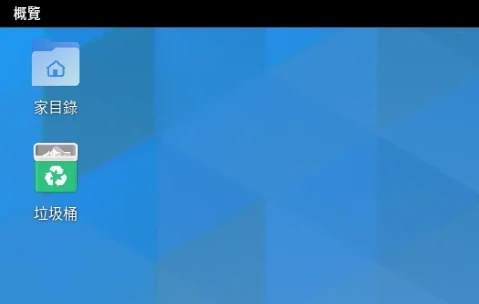
開啟Nautilus檔案管理器,對上方路徑欄按CTRL+L,填入
/usr/share/applications,開啟Desktop Entry所在的資料夾,這裡就會有你安裝的所有圖形程式的圖示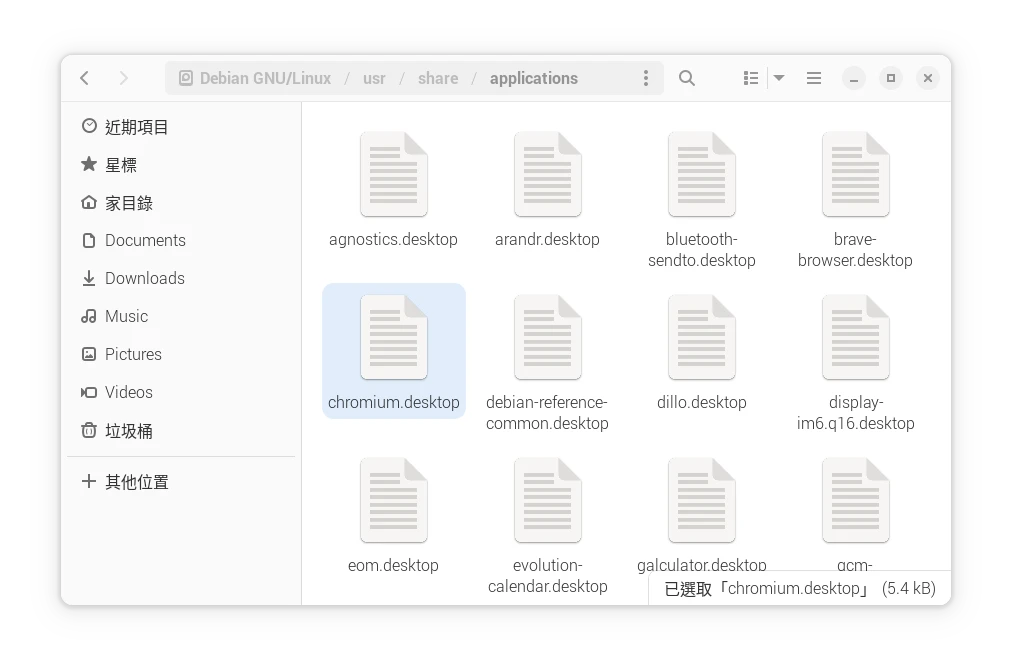
將要新增的程式的Desktop Entry按右鍵複製,例如Chromium。
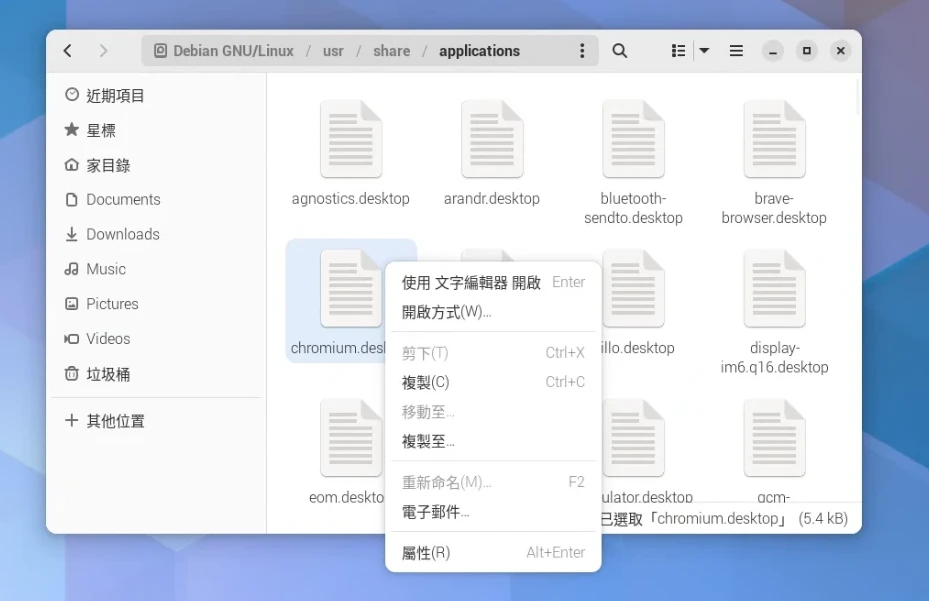
切換到桌面資料夾,右鍵「貼上」
對桌面圖示點右鍵 → 屬性,允許作為程式執行。點二下即可開啟。
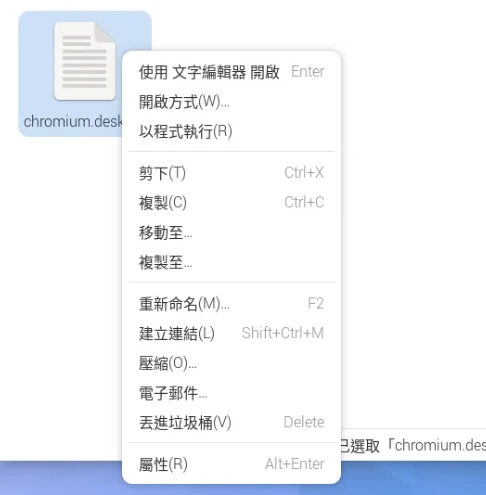
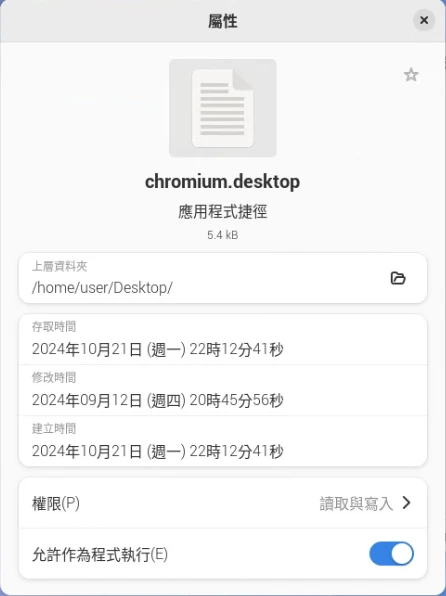
如果要新增資料夾捷徑,點選三條線開啟設定,勾選允許「建立連結」
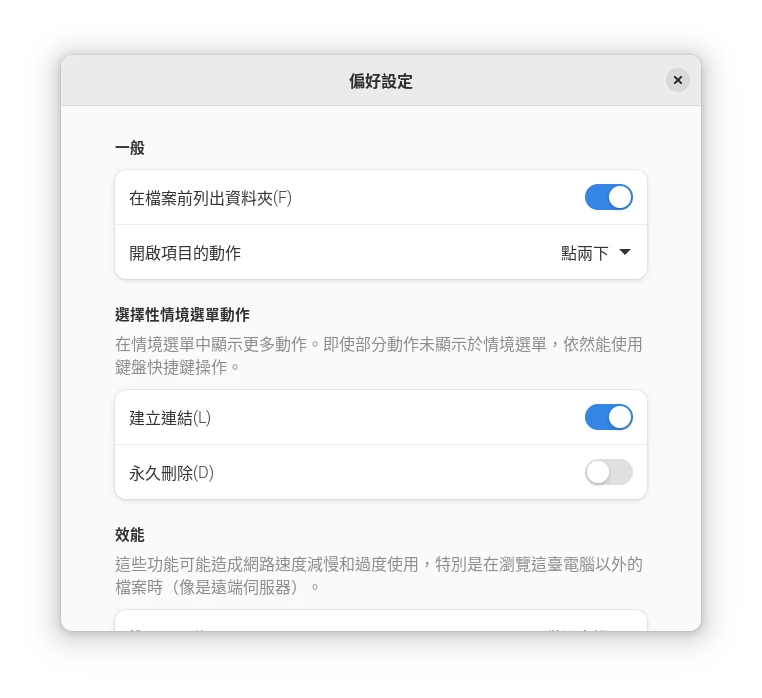
對資料夾或檔案按右鍵,點選複製
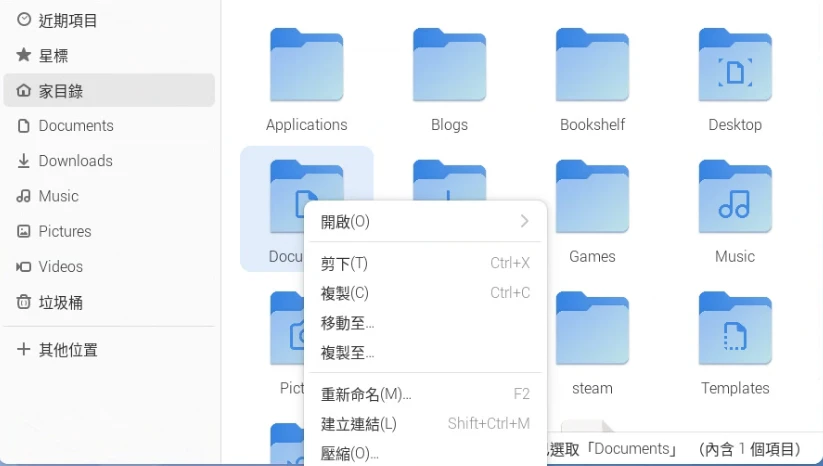
切換到桌面資料夾,右鍵「以連結貼上」,即會得到有箭頭圖示的資料夾。點二下即可開啟。
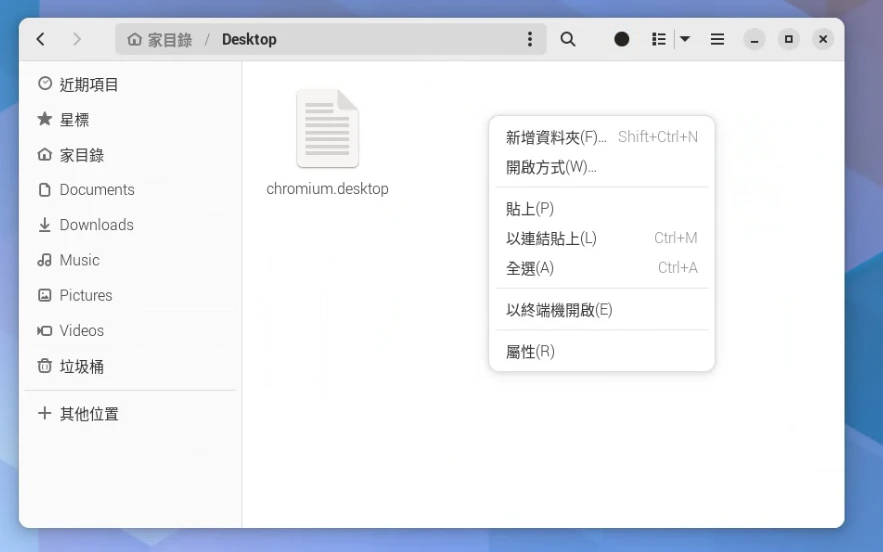
KDE Plasma#
適用openSUSE、Steam OS等預裝KDE Plasma的發行版。
KDE Plasma 5以上版本,只要在應用程式列表點選右鍵,將其新增到桌面。點二下即可開啟。
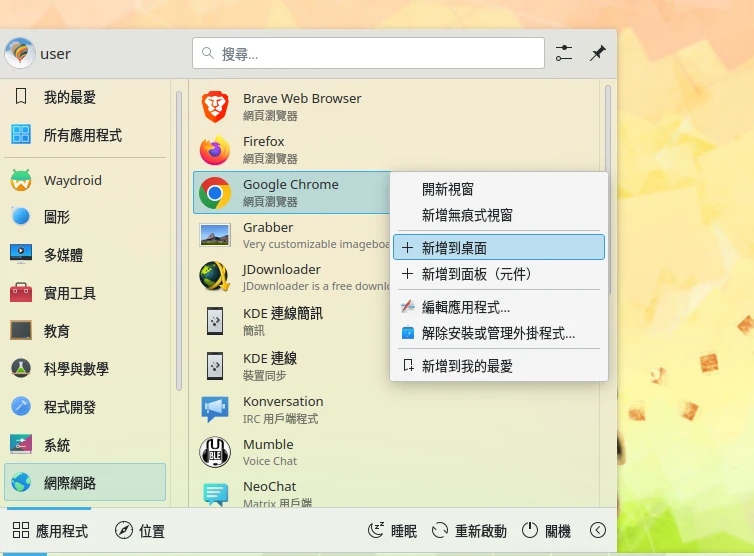
如果要新增資料夾捷徑,在桌面按右鍵點選「新增」→「連結到檔案或目錄」
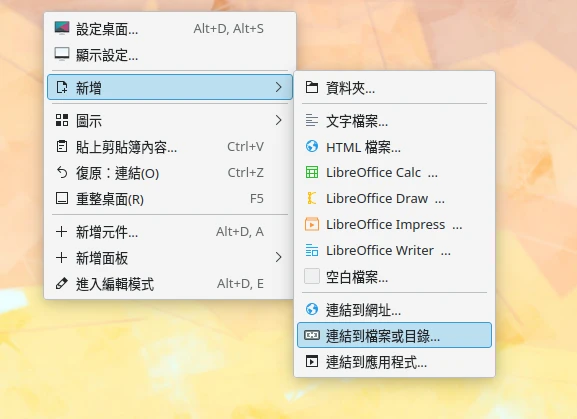
再輸入捷徑名稱和選取資料夾。點二下即可開啟。
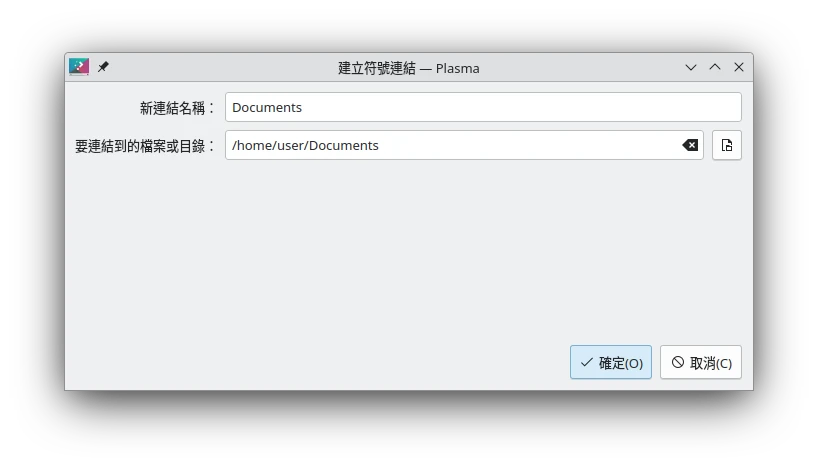
2. 用指令新增桌面捷徑#
Linux安裝程式後通常會建立Desktop Entry,這些檔案以.desktop結尾,就是你在應用程式列表看到的那些圖示。這些檔案並不是真正的程式,而是用於執行特定指令的捷徑。
使用套件管理器安裝的程式,Desktop Entry通常位於資料夾/usr/share/applications。像Google Chrome就是/usr/share/applications/google-chrome.desktop檔案。
每個Desktop Entry裡面的Exec=就是點選該檔案後實際會執行的指令,比如Google Chrome就是Exec=/usr/bin/google-chrome-stable %U,它會執行/usr/bin/google-chrome-stable這個二進位檔來啟動Google Chrome。
那麼只要找到你要的程式的Desktop Entry檔案,就能將其複製到桌面作為捷徑使用。例如將Google Chrome的捷徑複製到桌面:
cp /usr/share/applications/google-chrome.desktop /home/user/桌面
不過Desktop Entry適合啟動圖形化的應用程式,如果你要新增指向「檔案」或者「資料夾」捷徑的話,那麼用符號連結指令會比較好。
例如,使用ln -sf指令,在使用者桌面建立一個軟連結script.sh,指向/usr/local/bin/script.sh這個檔案:
ln -sf /usr/local/bin/script.sh /home/user/桌面/script.sh
3. 新增捷徑到應用程式列表#
應用程式列表與桌面是不同的位置。
應用程式列表跟桌面一樣,讀取的是Desktop Entry。參見Desktop Entry解說
通常安裝的程式會自動建立Desktop Entry,並放到/usr/share/applications。桌面環境讀取到之後,就會顯示在應用程式列表。
但若是沒有,就得自己寫了。